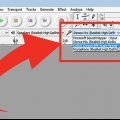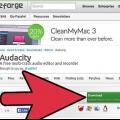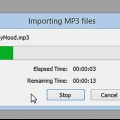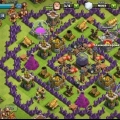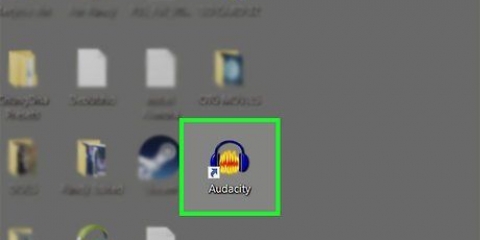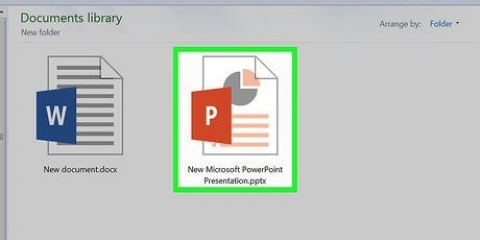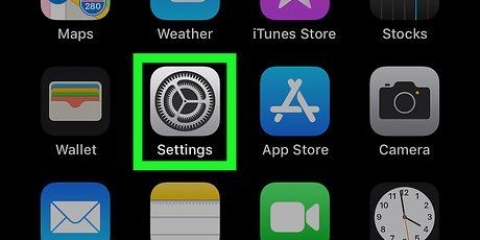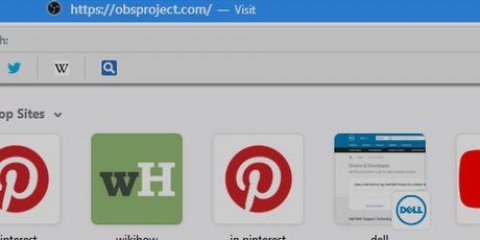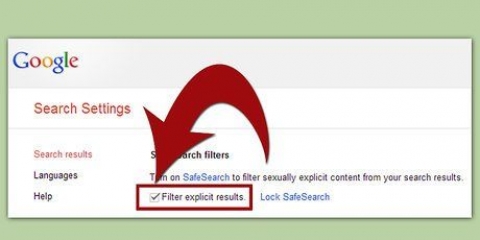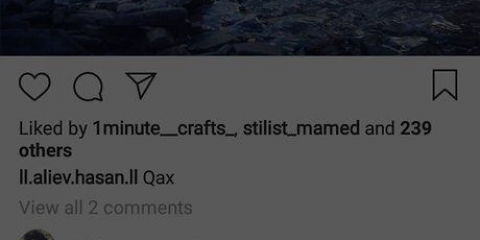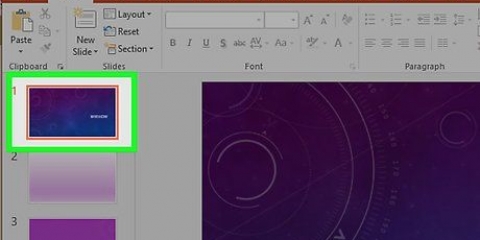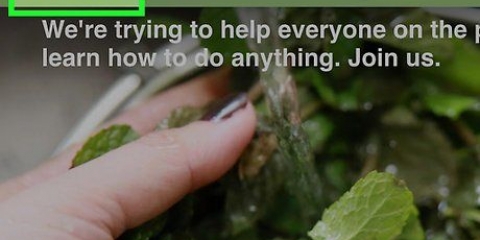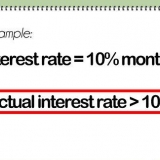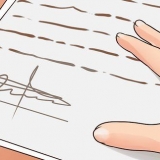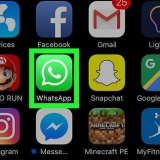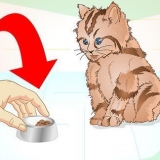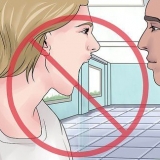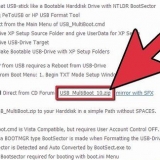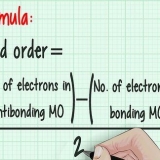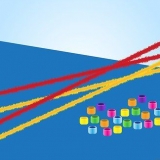Besuchen Sie die Website von LAME, Lahm.buanzo.org/#lamewindl. Laden Sie die richtige Installationsdatei für Ihr Betriebssystem herunter und führen Sie sie aus. Wenn Windows Sie warnt, dass Ihr Programm von einer unbekannten Quelle stammt, können Sie bedenkenlos mit der Installation fortfahren.










Wählen Sie einen Teil des Songs aus, den Sie ausblenden möchten. Wählen Sie mit der Maus die letzten Sekunden eines Songs aus. klicke auf "Auswirkungen" → "Cross-Fade-Out". Sie werden sehen, wie sich die Wellenformen der Musik anpassen, indem Sie den Effekt auf Ihre Auswahl anwenden. Klicken Sie auf die Schaltfläche Play, um den ausgewählten Teil anzuhören. Wenn Sie mit dem Fade nicht zufrieden sind, machen Sie es rückgängig. Wählen Sie die ersten Sekunden des neuen Titels. klicke auf "Auswirkungen" → "Überblenden".







Füge songs auf deinem pc mit audacity zusammen
Audacity ist ein kostenloses Audiobearbeitungsprogramm, das sehr mächtig sein kann, wenn Sie wissen, wie Sie seine Fähigkeiten optimal nutzen können. Eine der häufigsten Anwendungen von Audacity ist das Zusammenführen mehrerer Musikdateien. Dies ist großartig, um einen Mix zu erstellen, da Sie den Übergang zwischen den Songs anpassen können. Sobald Sie wissen, wie Audacity funktioniert, können Sie im Handumdrehen professionell klingende Soundmischungen erstellen.
Schritte
Teil 1 von 3: Tracks hinzufügen

1. Downloaden und installieren Sie Audacity. Audacity ist ein kostenloses Open-Source-Audiobearbeitungsprogramm. Sie können es herunterladen von Kühnheitsteam.org. Die Audacity-Website erkennt das von Ihnen verwendete Betriebssystem und stellt automatisch die richtige Installationsdatei bereit. Wenn Sie Ihr Betriebssystem nicht erkennen können, klicken Sie bitte auf den Link "Alle Audacity-Downloads" und laden Sie von diesem Speicherort die richtige Version für Ihr Betriebssystem herunter.
- Führen Sie die Installationsdatei nach dem Herunterladen aus und folgen Sie den Anweisungen, um Audacity zu installieren. Wenn Sie es von der offiziellen Website herunterladen, müssen Sie sich keine Gedanken über die gleichzeitige Installation von Adware machen.

2. Laden Sie den LAME MP3-Encoder herunter und installieren Sie ihn. Diese Software ist erforderlich, wenn Sie die endgültige Datei als MP3 mit Audacity speichern möchten.

3. Audacity starten. Wenn Sie Audacity starten, werden Sie mit einem leeren, neuen Projekt begrüßt.

4. Öffnen Sie die Lieder, die Sie zusammenführen möchten. klicke auf "Datei" → "Öffnen" und finde das erste Lied, das du zusammenführen möchtest. Wiederholen Sie dies für jeden Song, den Sie hinzufügen möchten.

5. Starten Sie ein neues Projekt. klicke auf "Datei" → "Neu" um ein neues leeres Projekt zu starten. Sie werden dieses neue Projekt verwenden, um alle Dateien zusammenzuführen, sodass die Originale unverändert bleiben.

6. Kopiere die erste Zahl. Wählen Sie das Fenster mit dem Song aus, mit dem Sie beginnen möchten. Drücken Sie Strg + A (Windows/Linux) oder Befehl + A (Mac), um den gesamten Song auszuwählen. Sie können auch klicken "Herstellen" → "Auswahl" → "Alles" klicken. Drücken Sie Strg/Befehl + C, um die ausgewählte Spur zu kopieren, oder klicken Sie auf "Herstellen" → "Kopieren".

7. Fügen Sie die Nummer in das neue Projekt ein. Wählen Sie das leere neue Projekt aus und drücken Sie Strg/Befehl + V, um die kopierte Spur einzufügen. Sie sehen nun, dass der Track im Audacity-Fenster angezeigt wird.

8. Fügen Sie dem neuen Projekt eine zweite Audiospur hinzu. klicke auf "Spuren" → "Hinzufügen" → "Stereospur". Dadurch wird eine zweite leere Spur unterhalb des ersten eingefügten Songs erstellt.

9. Kopiere die zweite Zahl. Nachdem Sie Ihre neue Audiospur erstellt haben, öffnen Sie das Fenster für die zweite Spur und wiederholen Sie die Auswahl und das Kopieren.

10. Bewegen Sie den Cursor an das Ende der Spur im neuen Projekt. Scrollen Sie im neuen Projekt ganz nach rechts, um das Ende des ersten eingefügten Tracks zu finden. Klicke auf eine Stelle in der neuen, leeren Tonspur, am Ende, wo keine Wellen sind, also ist es ruhig.

11. Füge den zweiten Track ein. Nachdem Sie Ihren Cursor in die neue Audiospur am Ende der ersten Spur eingefügt haben, drücken Sie Strg/Befehl + V, um die zweite Spur einzufügen. Ihr neues Projekt hat jetzt einen ersten Track im oberen Track und einen Track im unteren Track, beginnend dort, wo der erste aufhört.
Wiederholen Sie diesen Vorgang für jede weitere Spur, die Sie zusammenführen möchten, und erstellen Sie für jede Spur eine neue Stereo-Audiospur. Füllen Sie das Fenster aus, um das Projekt besser zu sehen.
Teil 2 von 3: Das letzte Finish

1. Stille zwischen Songs einfügen. Mit dem Silence Generator können Sie Stille einfügen, wenn sich die Spuren zu schnell von einem zum anderen bewegen. Platzieren Sie Ihren Cursor an der Stelle zwischen den Zahlen, an der Sie Stille einfügen möchten.
- klicke auf "Generieren" → "Stille" um den Silence Generator zu öffnen.
- Ändern Sie den Wert entsprechend der gewünschten Stille. Viele CDs haben zwei Sekunden Stille zwischen jedem Titel. klicke auf "OK" um die Dauer der Stille an der Cursorposition einzustellen.

2. Fügen Sie eine Überblendung zwischen den Songs hinzu. Sie können Ihre Songs mit den Effekten Cross Fade In und Cross Fade Out ineinander überblenden lassen. Dies erfordert einige Experimente, um sicherzustellen, dass es zur Musik passt. Wenn Sie zu irgendeinem Zeitpunkt mit einer vorgenommenen Änderung nicht zufrieden sind, drücken Sie Strg/Befehl + Z, um die letzte Änderung rückgängig zu machen.

3. Hör dir das ganze Projekt an. Bevor Sie das Projekt beenden, hören Sie sich das Ergebnis an, um sicherzustellen, dass es gut klingt. Stellen Sie sicher, dass nichts ausgewählt ist, und klicken Sie auf die Schaltfläche Play, um das Ganze anzuhören. Danach können Sie zurückgehen und den Abstand zwischen den Songs und dem Fade weiter anpassen, je nachdem, wie es klingt.
Teil 3 von 3: Datei exportieren

1. Behalten Sie eine Kopie Ihres Projekts. klicke auf "Datei" → "Projekt speichern als" um Ihr neues Projekt zur späteren Bearbeitung zu speichern. Sie können diese Version nirgendwo außer in Audacity spielen, aber Sie können sie bearbeiten und zu einem späteren Zeitpunkt weitere Änderungen vornehmen, wenn Sie möchten.

2. klicke auf "Datei" → "Audio exportieren". Wählen "MP3-Dateien" aus dem Dropdown-Menü "Speichern als" ("Speichern unter").

3. Drücken Sie den Knopf .Optionen... und wählen Sie eine Qualitätseinstellung. Höhere Bitraten führen zu einer besseren Qualität, aber zu einer größeren Datei. 320 kbps ist das nächste, was Sie der Originalqualität der Dateien erreichen können.

4. Benennen Sie die neue Datei und wählen Sie aus, wohin sie exportiert werden soll. Klicken Sie auf Speichern, wenn Sie zufrieden sind.

5. klicke auf .OK wenn Sie die Meldung erhalten, dass die Tracks zusammengeführt (abgemischt) werden. Dadurch wird sichergestellt, dass alle kombinierten Musiktitel zu einer Stereospur zusammengeführt werden.

6. Geben Sie alle Metadaten ein, die Sie speichern möchten. Du kannst unter anderem die Namen der Künstler und Lieder eintragen oder einfach alles leer lassen. Klicken Sie auf OK, wenn Sie fertig sind.

7. Warten Sie, bis der Export abgeschlossen ist. Die benötigte Zeit hängt davon ab, wie viele Songs Sie zusammenführen möchten.
"Füge songs auf deinem pc mit audacity zusammen"
Оцените, пожалуйста статью